Cara Menghilangkan Virus Malware di Android
Mengenali Gejala Infeksi Malware di Android
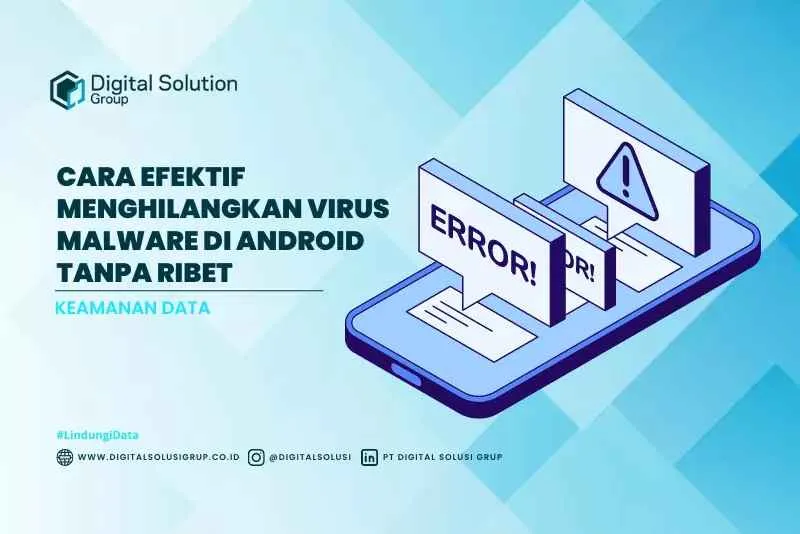
HP Androidmu lemot banget akhir-akhir ini? Baterai boros secara tiba-tiba? Atau muncul iklan yang nggak bisa di-close? Bisa jadi itu tanda-tanda HP kamu terinfeksi malware! Malware, singkatan dari malicious software, adalah program jahat yang bisa menyusup ke perangkatmu dan menyebabkan berbagai masalah, dari yang ringan sampai yang bikin kamu geregetan. Yuk, kita kenali gejalanya agar kamu bisa segera bertindak!
Ciri-ciri Umum Perangkat Android Terinfeksi Malware
Ada beberapa tanda umum yang menunjukkan HP Android kamu mungkin sudah terinfeksi malware. Perhatikan perubahan perilaku perangkatmu, jangan sampai kamu kecolongan, ya!
- Kinerja HP menurun drastis, lemot, dan sering nge-lag.
- Baterai boros secara tiba-tiba, meskipun kamu tidak menggunakan aplikasi yang banyak menghabiskan daya.
- Munculnya iklan-iklan yang mengganggu dan sulit dihilangkan, bahkan saat kamu tidak sedang menggunakan aplikasi tertentu.
- Data pribadimu, seperti kontak, foto, atau pesan, tiba-tiba hilang atau terhapus.
- HP sering mengalami restart atau mati sendiri tanpa sebab yang jelas.
- Suhu HP menjadi lebih panas dari biasanya.
- Munculnya aplikasi yang tidak dikenal atau tidak kamu instal sendiri.
Contoh Aplikasi Mencurigakan
Beberapa aplikasi yang terlihat tidak berbahaya, justru bisa menjadi kedok malware. Waspadalah terhadap aplikasi yang menawarkan fitur-fitur yang terlalu bagus untuk menjadi kenyataan, atau aplikasi yang meminta akses ke izin yang tidak relevan dengan fungsinya. Berikut beberapa contohnya:
- Aplikasi game atau hiburan yang menawarkan hadiah atau imbalan yang berlebihan.
- Aplikasi yang menjanjikan akses ke fitur premium secara gratis.
- Aplikasi yang meminta akses ke kontak, lokasi, dan informasi pribadi yang tidak perlu.
- Aplikasi yang muncul secara tiba-tiba dan tidak kamu instal sendiri.
Perbandingan Gejala Infeksi Malware Ringan dan Berat
Gejala infeksi malware bisa bervariasi, mulai dari yang ringan sampai yang berat dan sangat mengganggu. Ketahui perbedaannya agar kamu bisa segera mengambil tindakan yang tepat.
| Gejala | Tingkat Keparahan | Dampak | Solusi Awal |
|---|---|---|---|
| HP sedikit lemot | Ringan | Gangguan kinerja minimal | Restart HP |
| Muncul iklan pop-up | Ringan | Gangguan kenyamanan | Hapus aplikasi mencurigakan |
| Baterai cepat habis | Sedang | Penggunaan daya berlebihan | Cek penggunaan baterai, uninstall aplikasi yang mencurigakan |
| Data pribadi hilang | Berat | Kehilangan data penting | Backup data, segera lakukan pemindaian antivirus |
| HP sering restart sendiri | Berat | Gangguan sistem operasi | Lakukan factory reset (setelah backup data), periksa perangkat secara menyeluruh |
Dampak Malware terhadap Kinerja dan Keamanan Perangkat
Malware tidak hanya membuat HP lemot, tetapi juga bisa membahayakan data dan privasi kamu. Berikut beberapa dampak serius yang bisa ditimbulkan:
- Pencurian data: Malware bisa mencuri informasi pribadimu, seperti password, nomor rekening, dan data kartu kredit.
- Kerusakan sistem: Malware bisa merusak file sistem operasi Androidmu, sehingga HP menjadi tidak berfungsi dengan baik.
- Pengintaian: Malware bisa melacak aktivitas online dan lokasi kamu tanpa sepengetahuanmu.
- Penyebaran malware ke perangkat lain: Jika HPmu terinfeksi, malware bisa menyebar ke perangkat lain melalui koneksi Wi-Fi atau Bluetooth.
Perubahan Perilaku Perangkat yang Mengindikasikan Adanya Malware
Perhatikan perubahan-perubahan kecil yang mungkin mengindikasikan adanya malware. Jangan abaikan hal-hal yang tampak sepele!
- Penggunaan data seluler yang tiba-tiba meningkat drastis.
- Aplikasi yang berjalan di latar belakang tanpa sepengetahuanmu.
- Munculnya ikon aplikasi yang tidak dikenal.
- Pesan teks atau email yang mencurigakan.
- Perubahan pengaturan keamanan HP tanpa seizinmu.
Mengusir Malware Nakal dari Androidmu

HP Android lemot, tiba-tiba muncul iklan yang nggak jelas, atau baterai boros banget? Bisa jadi itu ulah malware yang bersembunyi di sistemmu. Tenang, nggak perlu panik! Meskipun terkesan rumit, mengatasi masalah ini sebenarnya bisa dilakukan sendiri tanpa perlu aplikasi tambahan. Berikut langkah-langkahnya, siapkan dulu HP Android kesayanganmu ya!
Mematikan Akses Internet Sementara
Langkah pertama yang krusial adalah memutus koneksi internet. Malware seringkali mengirimkan data curian atau mencoba menyebar ke perangkat lain melalui koneksi internet. Dengan mematikan data seluler dan WiFi, kamu mencegah penyebaran dan aktivitas berbahaya lebih lanjut. Bayangkan malware seperti virus, dengan memutus koneksi internet, kamu seperti mengkarantina virus tersebut agar tidak menular.
Menghapus Aplikasi Mencurigakan
Selanjutnya, cari dan hapus aplikasi yang mencurigakan. Perhatikan aplikasi yang baru saja terpasang dan terlihat aneh, memiliki ikon yang tidak biasa, atau meminta izin akses yang berlebihan. Jangan ragu untuk menghapus aplikasi yang kamu rasa mencurigakan, meskipun kamu tidak yakin apakah itu malware atau bukan. Lebih baik mencegah daripada mengobati, kan?
- Buka menu Pengaturan di HP Androidmu.
- Cari dan pilih menu Aplikasi atau Manajer Aplikasi.
- Cari aplikasi mencurigakan dalam daftar.
- Klik aplikasi tersebut dan pilih opsi Uninstall atau Hapus.
Merestart Perangkat dalam Safe Mode
Merestart HP Android dalam Safe Mode (mode aman) akan menonaktifkan semua aplikasi pihak ketiga. Ini sangat membantu untuk mengidentifikasi apakah malware berasal dari aplikasi tertentu. Dengan hanya aplikasi bawaan yang aktif, kamu bisa melihat apakah kinerja HP membaik. Jika ya, kemungkinan besar malware berasal dari aplikasi pihak ketiga yang telah dihapus sebelumnya.
- Tekan dan tahan tombol Power hingga muncul pilihan untuk mematikan HP.
- Tekan dan tahan opsi Matikan hingga muncul pilihan Safe Mode atau Mode Aman.
- Pilih Safe Mode atau Mode Aman. HP akan restart dalam mode aman.
- Setelah selesai, restart kembali HP untuk kembali ke mode normal.
Memeriksa dan Mencabut Izin Aplikasi
Malware seringkali meminta izin akses yang tidak perlu untuk menjalankan aksinya. Memeriksa dan mencabut izin yang tidak dibutuhkan bisa membatasi kemampuan malware untuk mengakses data sensitif atau melakukan aktivitas berbahaya. Lakukan pengecekan menyeluruh pada setiap aplikasi, terutama yang mencurigakan.
- Buka menu Pengaturan.
- Pilih menu Aplikasi atau Manajer Aplikasi.
- Pilih aplikasi yang ingin diperiksa izinnya.
- Cari menu Izin atau Permissions.
- Tinjau semua izin yang diberikan dan cabut izin yang tidak diperlukan.
Menggunakan Aplikasi Keamanan untuk Membersihkan Malware
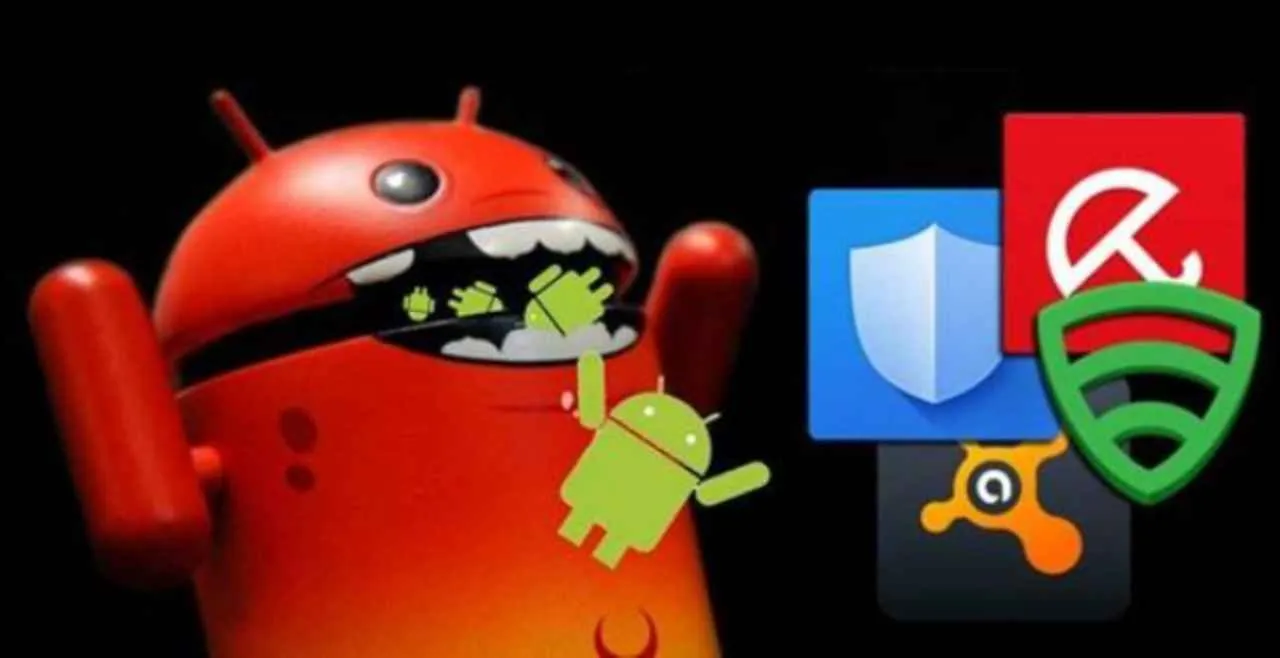
HP Android kamu tiba-tiba lemot? Aplikasi bermasalah? Bisa jadi itu ulah malware! Untungnya, ada banyak aplikasi keamanan Android yang bisa diandalkan untuk membersihkannya. Memilih aplikasi yang tepat dan menggunakannya dengan benar adalah kunci untuk mengamankan perangkatmu dari ancaman digital. Berikut panduan lengkapnya!
Memilih Aplikasi Keamanan Android yang Terpercaya dan Efektif
Aplikasi keamanan Android bertebaran di Google Play Store. Jangan asal pilih! Perhatikan beberapa hal penting sebelum menginstalnya. Pastikan aplikasi tersebut memiliki reputasi baik, rating tinggi, dan banyak unduhan. Periksa juga izin akses yang diminta aplikasi tersebut. Aplikasi keamanan yang andal biasanya hanya meminta akses yang memang diperlukan untuk menjalankan fungsinya, seperti akses ke file dan penyimpanan.
Rekomendasi Aplikasi Keamanan Android
Berikut beberapa aplikasi keamanan Android yang populer dan terpercaya, lengkap dengan fitur unggulannya:
- Avast Mobile Security: Menawarkan perlindungan antivirus, pemindai malware, fitur anti-theft, dan VPN gratis. Antarmuka yang user-friendly menjadi nilai plusnya.
- AVG AntiVirus: Selain perlindungan antivirus standar, AVG juga menyediakan fitur pemblokiran panggilan dan SMS spam, serta fitur pengoptimalan kinerja perangkat.
- Bitdefender Mobile Security: Dikenal dengan engine antivirusnya yang kuat dan fitur perlindungan yang komprehensif, termasuk perlindungan terhadap ransomware dan phishing.
- Kaspersky Mobile Antivirus: Menawarkan perlindungan real-time terhadap berbagai ancaman malware, termasuk fitur anti-phishing dan kontrol orang tua.
- Norton Mobile Security: Salah satu aplikasi keamanan yang populer dan terpercaya, Norton menawarkan perlindungan antivirus, anti-malware, dan fitur tambahan seperti pencurian identitas.
Langkah-Langkah Menggunakan Aplikasi Keamanan untuk Memindai dan Menghapus Malware
Setelah menginstal aplikasi keamanan pilihanmu, ikuti langkah-langkah berikut untuk memindai dan membersihkan malware:
- Buka aplikasi keamanan yang telah terinstal.
- Cari dan pilih opsi “Pemindaian” atau “Scan”.
- Tunggu hingga proses pemindaian selesai. Lama waktu pemindaian bergantung pada ukuran penyimpanan dan jumlah file di perangkat.
- Jika aplikasi mendeteksi malware, ikuti petunjuk yang diberikan untuk menghapus atau mengkarantina malware tersebut.
- Setelah proses pembersihan selesai, restart perangkat Android kamu.
Pentingnya Pembaruan Rutin Aplikasi Keamanan
Pembaruan aplikasi keamanan sangat penting untuk menjaga perlindungan optimal. Pembaruan biasanya berisi perbaikan bug, peningkatan kinerja, dan yang terpenting, database virus terbaru. Pastikan kamu mengaktifkan fitur pembaruan otomatis pada aplikasi keamananmu atau secara berkala memeriksa dan melakukan pembaruan secara manual.
Jangan lupa untuk selalu membaca ulasan pengguna sebelum menginstal aplikasi keamanan. Ulasan pengguna bisa memberikan gambaran yang lebih akurat tentang kinerja dan keandalan aplikasi tersebut. Perhatikan pula respon developer terhadap keluhan atau pertanyaan pengguna.
Pencegahan Infeksi Malware di Android

Nah, setelah berhasil membersihkan Androidmu dari virus malware, langkah selanjutnya adalah mencegah serangan serupa di masa depan. Bayangkan deh, repotnya harus bolak-balik membersihkan HP dari malware. Mencegah lebih baik daripada mengobati, kan? Berikut beberapa langkah efektif yang bisa kamu terapkan untuk menjaga keamanan smartphone kesayanganmu.
Sumber Unduhan Aplikasi yang Aman dan Terpercaya
Aplikasi merupakan pintu masuk utama bagi malware. Pilih sumber unduhan yang terpercaya dan terverifikasi untuk menghindari aplikasi jahat yang menyamar. Jangan sembarangan download aplikasi dari sumber yang tidak jelas, ya!
- Selalu unduh aplikasi dari Google Play Store. Google Play Store memiliki sistem verifikasi yang ketat untuk aplikasi yang terdaftar di dalamnya.
- Periksa rating dan ulasan aplikasi sebelum mengunduhnya. Rating dan ulasan pengguna lain bisa memberikan gambaran tentang keamanan dan kualitas aplikasi.
- Hati-hati dengan aplikasi yang menjanjikan hal-hal yang terlalu bagus untuk menjadi kenyataan (too good to be true). Aplikasi seperti ini seringkali menyimpan malware di dalamnya.
- Hindari mengunduh aplikasi dari sumber pihak ketiga yang tidak terpercaya, terutama APK yang didapatkan di luar Google Play Store.
Mengaktifkan Google Play Protect
Google Play Protect adalah fitur keamanan bawaan Android yang sangat penting. Fitur ini secara otomatis memindai aplikasi yang terinstal dan mendeteksi potensi malware. Pastikan fitur ini selalu aktif untuk perlindungan maksimal!
Cara mengaktifkannya cukup mudah, kok. Biasanya, fitur ini sudah aktif secara default. Namun, ada baiknya kamu cek kembali dan pastikan fitur ini berjalan optimal. Kamu bisa mencarinya di pengaturan Google Play Store.
Mengelola Izin Aplikasi Secara Bijak
Setiap aplikasi membutuhkan izin tertentu untuk berfungsi. Namun, beberapa aplikasi mungkin meminta izin yang tidak relevan atau berlebihan. Memberikan izin yang tidak perlu dapat meningkatkan risiko keamanan. Oleh karena itu, penting untuk mengelola izin aplikasi secara selektif.
- Periksa izin yang diminta oleh setiap aplikasi sebelum menginstalnya. Jika izin yang diminta tidak masuk akal atau berlebihan, sebaiknya jangan instal aplikasi tersebut.
- Tinjau kembali izin yang telah diberikan kepada aplikasi yang sudah terinstal. Hapus izin yang tidak perlu untuk meningkatkan keamanan.
- Jangan memberikan izin akses penuh kepada aplikasi yang tidak kamu kenal atau tidak kamu percaya.
Meningkatkan Keamanan Password dan Akun Google
Kata sandi yang lemah dan mudah ditebak merupakan celah keamanan yang besar. Akun Google-mu juga menjadi target utama para pelaku kejahatan siber. Lindungi akun Google dan password-mu dengan baik!
- Gunakan kata sandi yang kuat dan unik untuk setiap akun, termasuk akun Google-mu. Gabungkan huruf besar, huruf kecil, angka, dan simbol untuk membuat kata sandi yang sulit ditebak.
- Aktifkan verifikasi dua langkah (two-factor authentication) untuk akun Google-mu. Verifikasi dua langkah menambahkan lapisan keamanan ekstra dengan meminta kode verifikasi selain kata sandi.
- Perbarui kata sandi secara berkala. Ubah kata sandi secara rutin untuk mengurangi risiko jika kata sandi bocor.
- Hindari menggunakan kata sandi yang sama untuk beberapa akun. Jika satu akun diretas, maka akun lainnya tidak akan terpengaruh.
Memulihkan Data Setelah Infeksi Malware

Nah, setelah berhasil mengusir malware jahat dari Android kesayanganmu, tugas selanjutnya adalah mengembalikan data-data penting yang mungkin hilang atau rusak akibat serangan si jahat ini. Jangan panik dulu, Sob! Ada beberapa cara yang bisa kamu coba untuk menyelamatkan file-file berharga tersebut. Proses pemulihan data ini perlu ketelitian dan kesabaran, tapi tenang aja, kita akan memandu kamu langkah demi langkah.
Langkah-Langkah Pemulihan Data
Memulihkan data setelah serangan malware memang agak ribet, tapi jangan sampai bikin kamu nyerah! Berikut langkah-langkah yang bisa kamu coba, mulai dari yang paling sederhana hingga yang sedikit lebih kompleks.
- Cek File yang Hilang atau Rusak: Sebelum memulai pemulihan, identifikasi dulu file apa saja yang hilang atau rusak. Perhatikan folder-folder penting seperti galeri foto, dokumen, dan aplikasi.
- Gunakan Fitur Pemulihan Data Bawaan Android: Beberapa perangkat Android memiliki fitur pemulihan data bawaan. Biasanya fitur ini akan mencoba memulihkan file yang terhapus atau rusak. Caranya bisa berbeda-beda tergantung merk dan tipe HP-mu, jadi cek manual HP atau cari tutorial di internet.
- Manfaatkan Aplikasi Pemulihan Data Pihak Ketiga: Jika fitur bawaan Android kurang ampuh, kamu bisa mencoba aplikasi pemulihan data dari pihak ketiga. Namun, hati-hati dalam memilih aplikasi, ya! Pastikan aplikasi tersebut berasal dari sumber terpercaya dan memiliki rating yang baik di Google Play Store. Jangan sampai malah terjebak aplikasi palsu yang justru membahayakan HP kamu.
- Hubungi Layanan Profesional: Jika kamu merasa kesulitan atau data yang hilang sangat penting, pertimbangkan untuk menghubungi layanan pemulihan data profesional. Mereka memiliki peralatan dan keahlian khusus untuk memulihkan data yang rusak parah.
Backup Data Secara Berkala: Pencegahan Terbaik
Kehilangan data akibat malware memang bikin sakit hati. Untuk mencegah hal ini terjadi lagi, membuat backup data secara berkala adalah langkah paling bijak. Bayangkan, semua foto kenangan liburanmu hilang gara-gara malware? Nggak mau, kan? Berikut beberapa cara mudah untuk melakukan backup data:
- Google Drive/OneDrive/iCloud: Manfaatkan layanan cloud storage seperti Google Drive, OneDrive, atau iCloud untuk menyimpan foto, video, dan dokumen penting secara otomatis. Dengan begitu, jika terjadi sesuatu pada HP-mu, data-data tersebut tetap aman.
- Komputer/External Hard Drive: Kamu juga bisa melakukan backup ke komputer atau external hard drive. Ini cocok untuk file-file berukuran besar yang mungkin memakan kuota cloud storage.
- Aplikasi Backup Khusus: Ada banyak aplikasi backup khusus yang bisa kamu gunakan, misalnya Titanium Backup. Aplikasi ini memungkinkan kamu untuk membackup aplikasi dan datanya secara lengkap.
Memilih Aplikasi Pemulihan Data yang Aman
Saat memilih aplikasi pemulihan data, jangan sampai terburu-buru! Aplikasi palsu bisa lebih berbahaya daripada malware itu sendiri. Perhatikan hal-hal berikut sebelum mengunduh dan menginstal aplikasi pemulihan data:
- Periksa Rating dan Ulasan: Lihat rating dan ulasan pengguna di Google Play Store. Rating yang rendah dan ulasan negatif bisa menjadi indikasi aplikasi yang tidak terpercaya.
- Cek Pengembang Aplikasi: Pastikan pengembang aplikasi tersebut terpercaya dan memiliki reputasi yang baik. Cari informasi tentang pengembang di internet.
- Izin Aplikasi: Perhatikan izin akses yang diminta oleh aplikasi. Jika aplikasi meminta izin yang berlebihan dan tidak relevan dengan fungsinya, sebaiknya hindari aplikasi tersebut.
Ilustrasi Langkah Pemulihan Data Menggunakan Google Drive
Misalnya, kamu ingin memulihkan foto-foto yang hilang. Jika kamu sudah melakukan backup ke Google Drive, berikut langkah-langkahnya:
- Buka Aplikasi Google Drive: Buka aplikasi Google Drive di HP Android-mu.
- Cari Folder Foto: Cari folder tempat kamu menyimpan foto-foto yang hilang.
- Unduh Foto: Pilih foto yang ingin dipulihkan dan unduh ke HP-mu. Foto-foto tersebut akan tersimpan kembali di galeri HP.
Proses pemulihan data di aplikasi lain mungkin sedikit berbeda, tapi prinsipnya tetap sama: cari, pilih, dan pulihkan.
Penutupan

Kebersihan digital itu penting, gaes! Dengan memahami gejala, langkah-langkah penghapusan, dan pencegahan infeksi malware, kamu bisa menjaga Android-mu tetap aman dan lancar. Ingat, selalu waspada dan jangan ragu untuk mengambil langkah-langkah pencegahan agar pengalaman menggunakan Android tetap menyenangkan dan bebas dari ancaman.


What's Your Reaction?
-
0
 Like
Like -
0
 Dislike
Dislike -
0
 Funny
Funny -
0
 Angry
Angry -
0
 Sad
Sad -
0
 Wow
Wow








